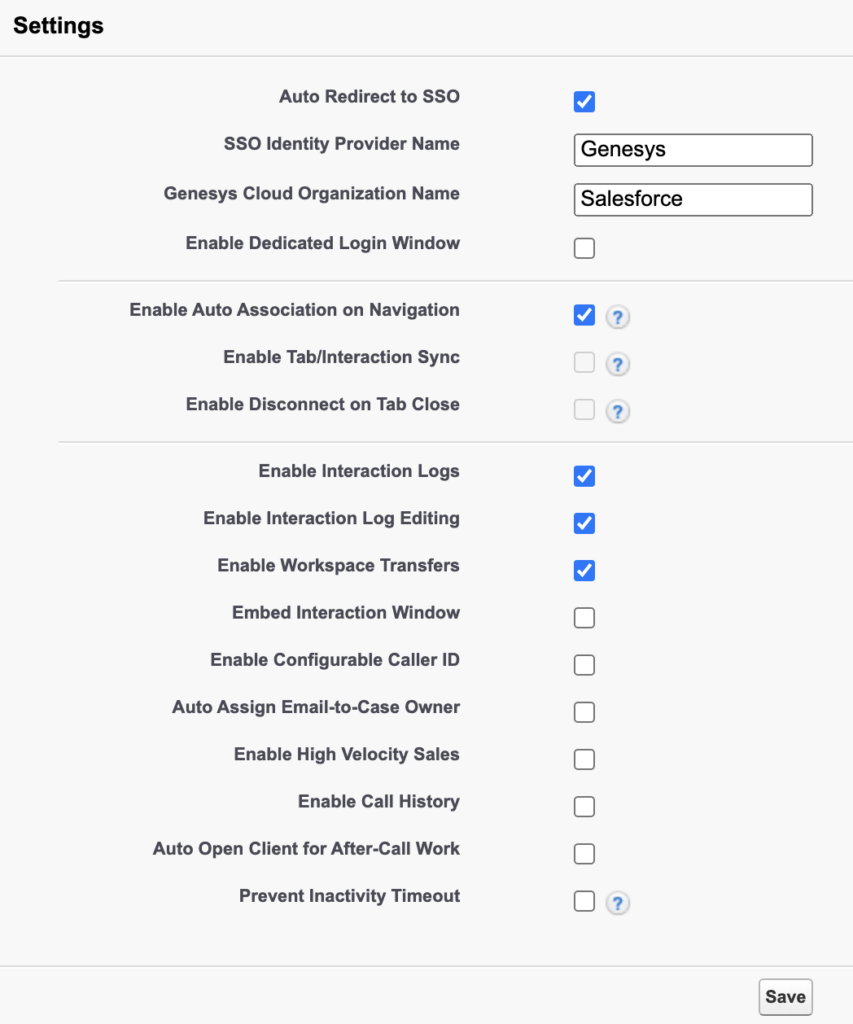系列: 在 Salesforce 中设置呼叫中心
配置呼叫中心设置
设置后呼叫中心首次设置任何呼叫中心设置的值。
- 单击 “ 设置”。
- 搜索 已安装的软件包。
- 在 构建下,单击 已安装的软件包。
- 在 “ 已安装的软件包” 页面上,单击 Genesys Cloud 适用于 Salesforce 软件包 旁边的 配置。
- 在 “ 选择呼叫中心” 下,选择呼叫中心定义的一个版本。
您安装的托管软件包包含两个不同的呼叫中心定义文件: 一个用于 Salesforce Classic(适用于 Salesforce 的 Genesys 云),另一个用于闪电体验(适用于 Salesforce Lightning 的 Genesys 云)。
有关闪电体验的设置和限制的信息,请参阅 Salesforce 闪电体验。
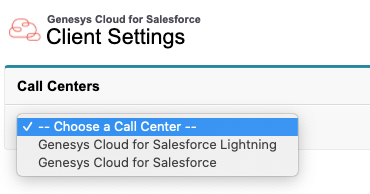
- 在 “设置” 下,配置以下项目:
- 自动重定向至 SSO 允许您使用单点登录身份提供商。
通过使用单点登录身份提供商,工程师可以登录到一个应用程序,例如 Salesforce,然后自动登录到客户端。 有关 Genesys Cloud 支持的单点登录提供商的信息,请参阅 关于单点登录 (SSO)。
如果选择 “ 自动重定向至 SSO”,则组织中的所有座席都必须使用您输入的单点登录身份提供商。 对于不使用此单点登录身份提供商的座席,请创建单独的呼叫中心定义,然后将这些座席分配给新的呼叫中心定义。 有关创建单独的呼叫中心定义的详细信息,请参阅为不同的座席 使用不同的配置。
- 在 SSO 身份提供商名称 框中,输入要使用的单点登录身份提供商的名称。
有关有效值的列表,请参阅 附加授权 参数 (Genesys Cloud 开发人员中心)中的 提供商参数。
- 在 Genesys 云组织名称 框中, 输入使用此单点登录身份提供商的 Genesys Cloud 组织的名称。
注释:- 确保组织名称的大小写与组织简称的大小写相匹配。 有关详细信息,请参阅 查看组织设置。
- 如果您的单点登录身份提供商不允许嵌入单点登录重定向窗口,请选择 启用专用登录窗口。 否则,当您登录时,客户端将无法加载。 相反,您会在屏幕上看到空白区域,在控制台中看到错误消息。
- 在 SSO 身份提供商名称 框中,输入要使用的单点登录身份提供商的名称。
- 启用专用登录窗口 允许您使用在嵌入式窗口中不起作用的登录提供程序。
此设置会打开一个单独的登录窗口。 如果关闭此窗口,则可以通过单击客户端 中的打 开身份验证窗口来重新打开它。 在此窗口中,您可以使用 Genesys Cloud 凭据或在 Genesys Cloud 组织中配置的其他提供商的凭据登录。 要将所有座席定向到单个提供程序,请将此设置与 自动重定向至 SSO 结合使用。 有关 Genesys Cloud 支持的单点登录提供商的信息,请参阅 关于单点登录 (SSO)。
- 当座席在连接交互时导航 时导航时,当前 Salesforce 记录与交互的日志自动关联。 注意: 不能同时选择 “ 启用导航时自动关联” 和 “ 启用标签页/交互同步”。
- 启用标签页/交互同 步可将 Salesforce 中的主选项卡与客户端中的交互同步。
当您单击 Salesforce 中的主选项卡时,集成将切换到客户端中的相应交互。 当您单击客户端中的交互时,集成将切换到 Salesforce 中相应的主选项卡。
集成首先在 Salesforce 中搜索客户端 “名称” 字段中的数据。 如果集成在 Salesforce 中找不到匹配项,则集成将在 Salesforce 中搜索 “相关对象” 字段中的数据。 有关详细信息,请参阅 交互日志 和 将交互属性与 Salesforce 活动记录同步。
注释:- 此功能仅在经典版(服务云)或闪电体验中的 Salesforce 控制台应用程序中可用。
- 不能同时选择 启用标签页/交互同步 和在导航时 启用自动关联。
- 当座席关闭 Salesforce 中与交互关联的标签页时,启用标签页上的断开连接关闭会 自动断开客户端中的交互。 注释:
- 此功能仅在经典版(服务云)或闪电体验中的 Salesforce 控制台应用程序中可用。
- 此功能仅在选择 启用标签页/交互同步 时可用。
- 启用交互日志 提供从客户端访问交互日志的权限。
默认情况下选择此设置。 有关更多信息,请参阅 交互日志。
- 启用交互日志编辑 允许客户端在客户端中写入和编辑交互日志。
默认情况下选择此设置。
如果清除 “ 启用交互日志编辑”,则当座席选择交互时,集成最初会在 Salesforce 中创建活动记录。 但是,在交互期间或之后,集成不会更新记录。 因此,集成不会将仅在交互期间或之后可用的数据(例如持续时间或总结代码)保存到 Salesforce。
有关更多信息,请参阅 查看和编辑交互日志。
通过清除此设置,可以使 “注释” 部分出现在 “摘要” 窗口中。 有关更多信息,请参阅 结束互动。
- 启用工作区转接 允许座席在转接呼叫时转接选项卡。
集成将传输座席正在查看的主选项卡以及代理已打开的该记录的所有子选项卡。 默认情况下选择此设置。
工作空间传输优先于其他屏幕弹出属性(例如 sf_urlPop 和 sf_searchValue)。 如果 在呼叫中心设置中选择 启用工作区转接,并且座席在 转接呼叫 时选择转接所选标签,则集成将忽略其他屏幕弹出属性。
- 嵌入交互窗口 启用嵌入式交互窗口。
默认情况下,脚本、聊天、电子邮件和消息在单独的窗口中打开。 您可以将 Salesforce 配置为在 Classic(服务云)和闪电体验的嵌入式交互窗口中显示脚本、聊天、电子邮件和消息。 如果选择 “ 嵌入交互窗口”,请务必添加嵌入式交互窗口。 有关详细信息,请参阅 添加嵌入式交互窗口。
注释:- 访问服务云需要获得 Salesforce.com 的特殊许可证。
- 如果您在多个浏览器选项卡中运行适用于 Salesforce 的 Genesys Cloud,则不要选择 嵌入交互窗口。 有关更多信息,请参阅我 可以在多个浏览器选项卡中运行适用于 Salesforce 的 Genesys Cloud 吗?。
- 启用可配置来电显示 启用呼出电话的呼叫者 ID。
此设置会导致座席拨打电话时呼叫者 ID 姓名和号码框出现在客户端中。 座席输入的姓名和电话号码会向去话呼叫的接收者显示。 启用此设置后,在 Genesys Cloud 组织中 为外部中继配置 呼叫。 有关更多信息,请参阅 配置来电显示。
- 自动分配电子邮件至案例所有者会 自动将路由电子邮件的案例所有者分配给接听互动的座席。 注意: 此设置还分配路由的非大小写对象的所有权。
- 启用高速销售 允许集成在 Lightning Experience 中使用 Salesforce 高速销售应用程序时自动执行销售节奏步骤。
有关更多信息,请参阅 Salesforce 文档 中的 开放 CTI 和高速销售。
重要提示:
- 联系 Salesforce 以在你的 Salesforce 组织中启用高速销售。
- 要拨打电话,工程师必须在 Salesforce 的 “ 工作队列 ” 窗格中的 “ 销售节奏” 下的联系人、潜 在客户或个人帐户上 单击 “点击拨号” 按钮。 该集成无法跟踪通过标准点击拨号事件发生的呼叫的进度。
有关更多信息,请参阅 Genesys Cloud 适用于 Salesforce 的 高速销售概述。
- 启用呼叫历史记录 允许座席在客户端中查看其呼叫历史记录。
有关详细信息,请参阅 访问通话记录。
- 当交互断开连接并且座席必须完成呼叫后工作时, 自动打开客户端以进行呼叫后工作。
有关更多信息,请参阅 结束互动。
- “防止不活动超时” 会定期发送网络请求,以避免代理在 Salesforce 中处于活动状态时在 Genesys Cloud 中出现不活动超时。
有关更多信息,请参阅设置自动不活动超时。
- 自动重定向至 SSO 允许您使用单点登录身份提供商。
- 在 “服务器端日志设置” 下,选择 “启用服务器端日志记录” 以启用 Customer Care 可以访问的日志记录。
默认情况下,浏览器控制台中会显示日志,您可以使用这些日志来解决问题 您还可以通过选择 启用服务器端日志记录,将 Genesys Cloud 配置为 Salesforce 以在服务器端保存日志记录。 然后,客户关怀可以直接访问这些日志。注释:- 当您选择此选项时,即表示您同意并确认向Genesys提供敏感信息以用于诊断和故障排除。
- 如果您的 Internet 连接速度缓慢或不可靠,或者有用完会话存储空间的风险,Genesys 建议您不要选择 启用服务器端日志记录。
- 单击 “ 保存”。
有关设置呼叫中心所需的所有步骤的信息,请参阅 设置呼叫中心。
有关集成的更多信息,请参阅 关于适用于 Salesforce 的 Genesys Cloud。